文章详情页
深度技术WIN7系统64位纯净版安装教程
浏览:11日期:2023-04-10 13:46:41
下面给大家介绍的是深度技术WIN7系统64位纯净版安装教程,具体操作步骤如下: 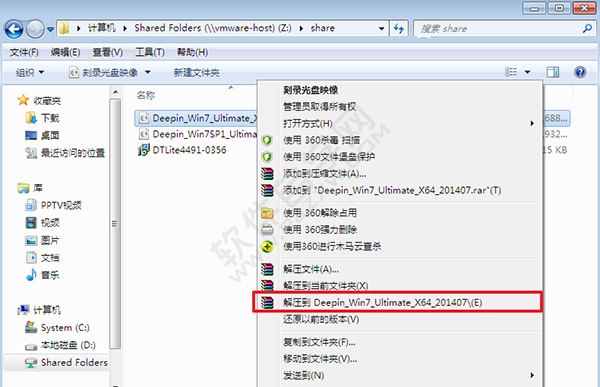
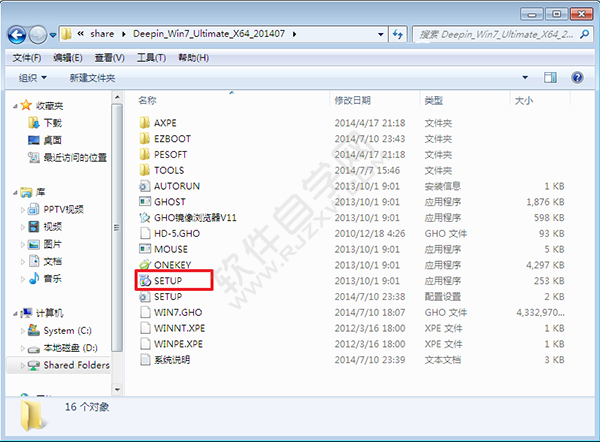
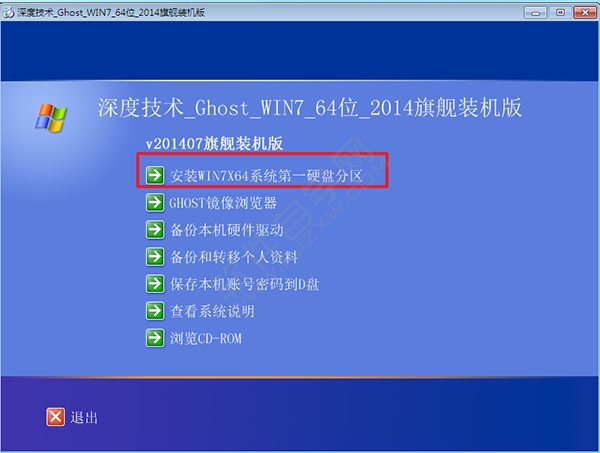
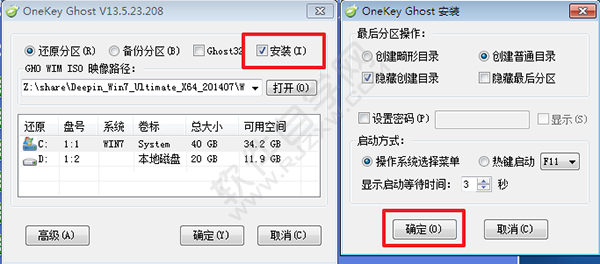 5、点击“打开”之后选择映像文件(扩展名为.iso),最后选择“确定”。如图6所示
5、点击“打开”之后选择映像文件(扩展名为.iso),最后选择“确定”。如图6所示
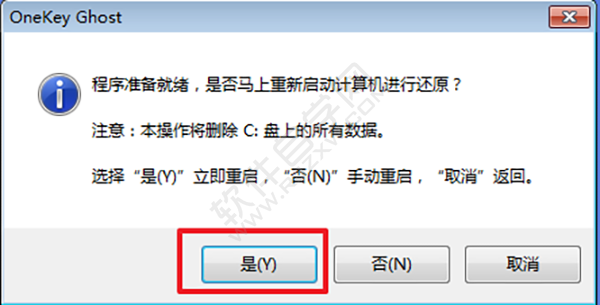
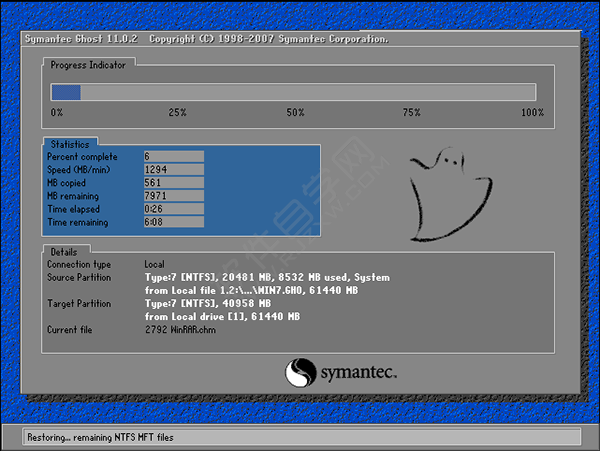
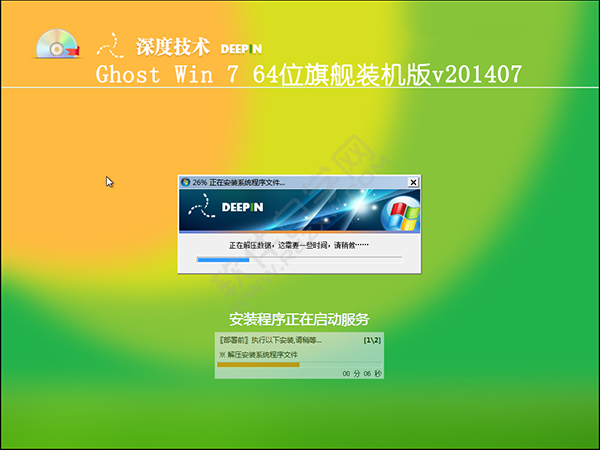
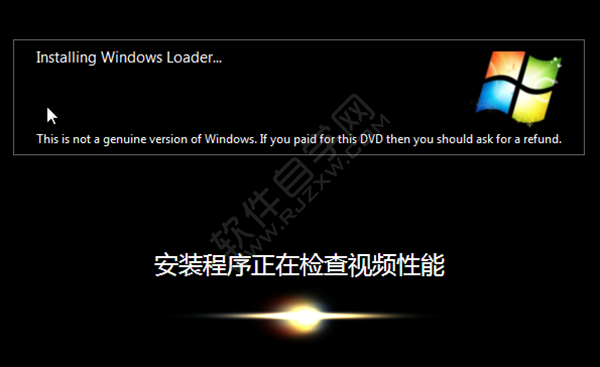 8、这样就完成了。
8、这样就完成了。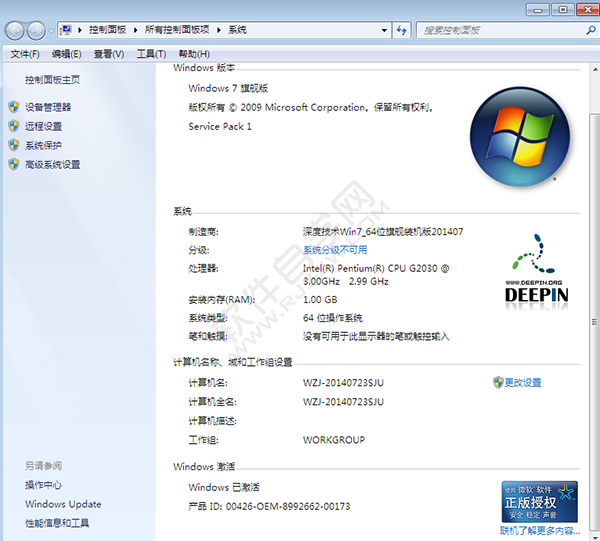 以上就是深度技术WIN7系统64位纯净版安装教程,希望大家喜欢,请继续关注好吧啦网。
以上就是深度技术WIN7系统64位纯净版安装教程,希望大家喜欢,请继续关注好吧啦网。
1、打开下载的系统镜像文件,右击选择“解压Deepin_Win7 SP1_Ultimate_X86_201407.iso”。如图1所示
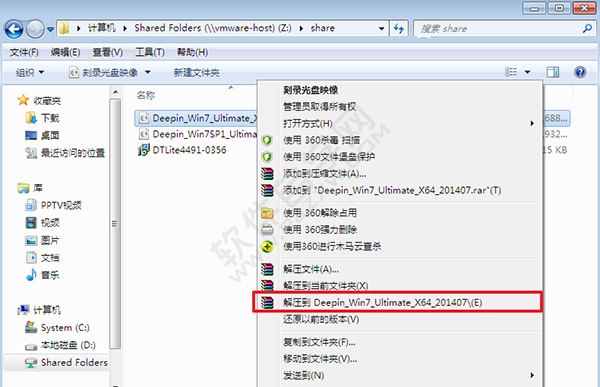
2、双击“setup.exe”.如图2所示
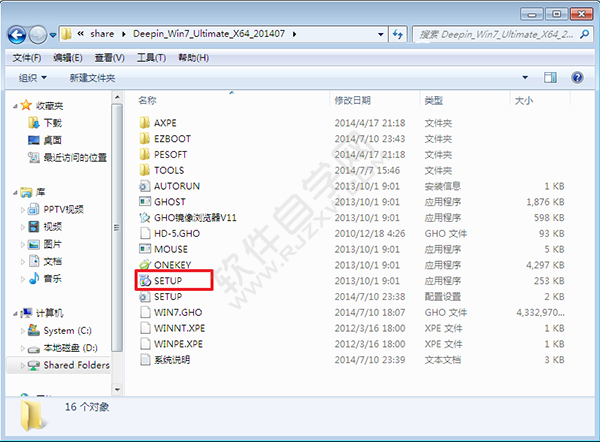
3、点击“安装WIN7 X86系统第一硬盘分区”。如图3所示
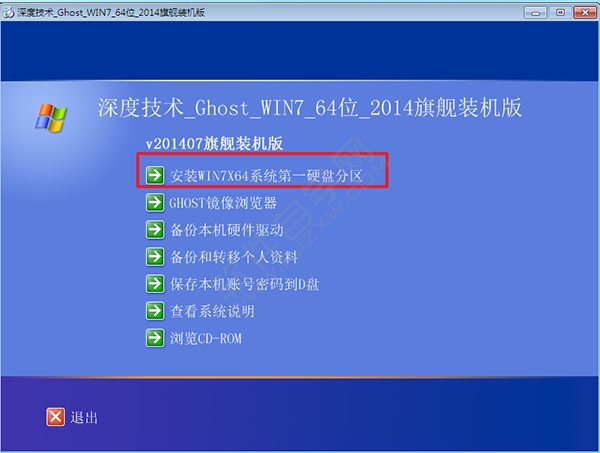
4、选择“安装”,再按“确定”,如图4所示。安装成功后,按“确定”,如图5所示。
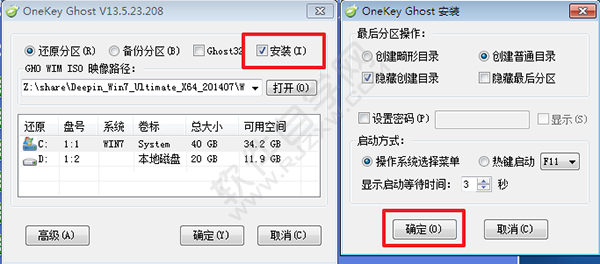 5、点击“打开”之后选择映像文件(扩展名为.iso),最后选择“确定”。如图6所示
5、点击“打开”之后选择映像文件(扩展名为.iso),最后选择“确定”。如图6所示
6、选择“是”,立即重启。如图7所示:
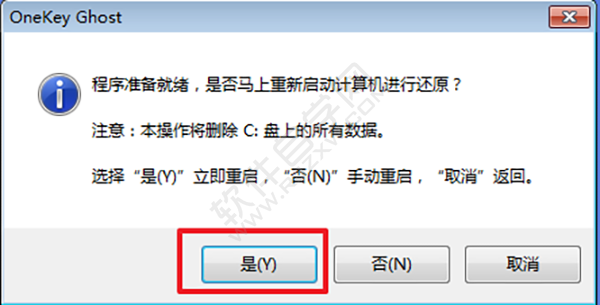
7、因为是完全自动进行安装的,所以安装过程相关顺序这里不做一一解释。
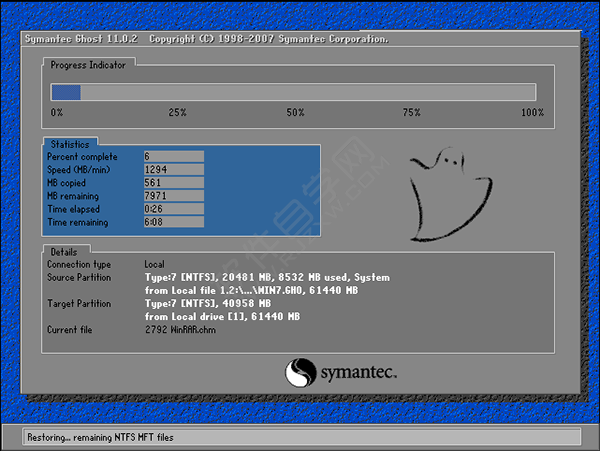
我们耐心等待硬盘装windows7系统 完成即可。
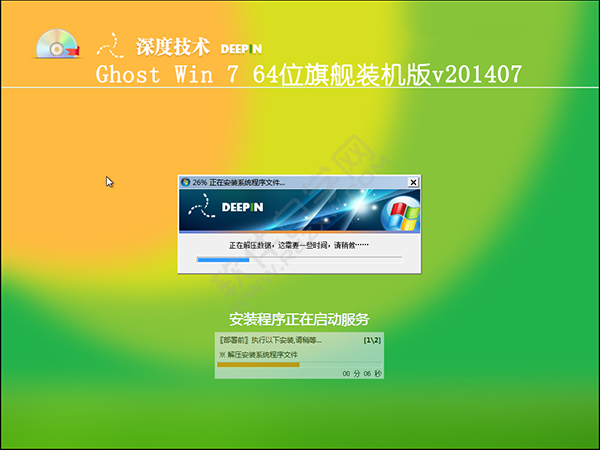
7、重启后,系统就安装好了
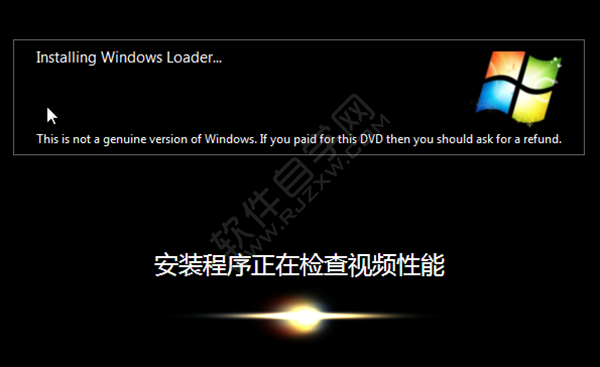 8、这样就完成了。
8、这样就完成了。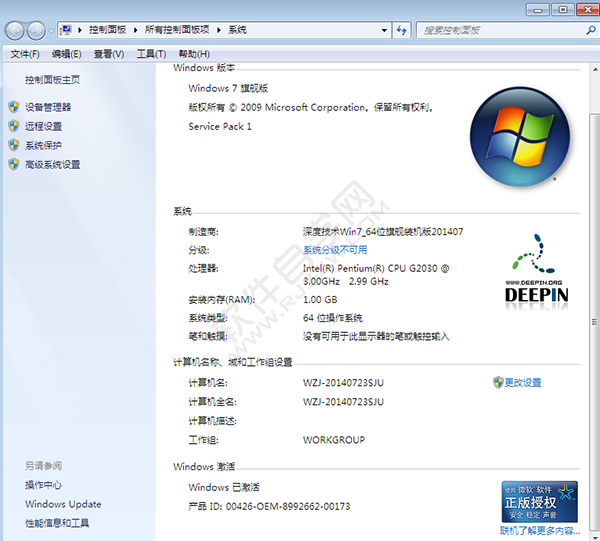 以上就是深度技术WIN7系统64位纯净版安装教程,希望大家喜欢,请继续关注好吧啦网。
以上就是深度技术WIN7系统64位纯净版安装教程,希望大家喜欢,请继续关注好吧啦网。上一条:Win7分区为什么越多越糟下一条:windows怎么恢复出厂设置
排行榜

 网公网安备
网公网安备